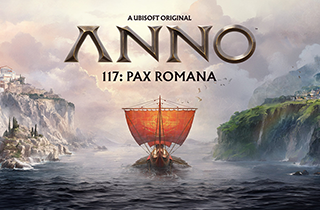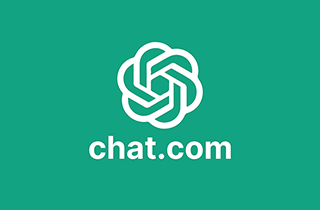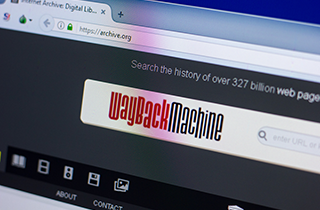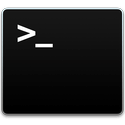Bundan 2 yıl kadar önce Microsoft, Linux vakfına Premium üye olarak katıldığında, hepimizi afallayıp sudan çıkmış balığa dönmüştük. Garipliklerin devamında Windows’da WSL üzerinden Linux dağıtımlarını kullanabilmemizin önüne açılmıştı. İlk olarak Canonical ile ortaklığının meyvesi olarak Ubuntu’ya kavuşmuş, sonra ise Fedora gibi çeşitli dağıtımların Windows 10 için yayınlandığını görmüştük. Bu hafta Windows bir ilki daha gerçekleştirdi ve Kali Linux’u WSL için sistemine dahil etti. Bununla da kalmadı, Kali Linux’u Windows Store üzerinde yayınladı.
Attığı bir Tweet ve Microsoft blog üzerinden yayınlanan blog yazısıyla duyurulan Kali Linux müjdesini, Microsoft’un Program Yönetecisi Tara Raj verdi. Tara Raj, Kali Linux’u Windows için yayınlamaları hakkında, “Kali Linux’u Windows Store aracılığıyla indirebileceğinizi ve kullanabileceğinizi resmi olarak duyurmaktan ve Kali ile işbirliği yapmaktan memnunuz.” açıklamasını yapıtı.
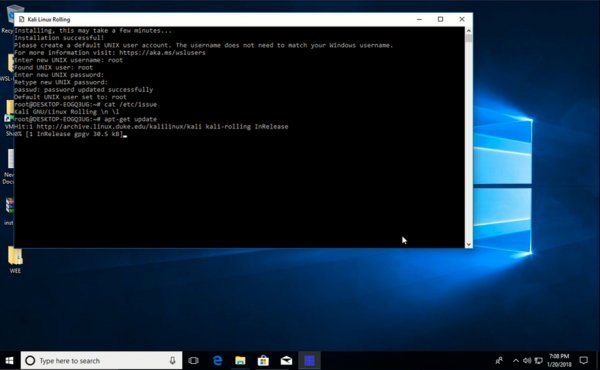
Mevzuya sıra dağlar kadar uzak olan arkadaşlar için olayı özetlemem gerektiğinin farkındayım. Kali Linux; ücretsiz ve açık kaynaklı bir Linux işletim sistemi dağıtımıdır. Çoğunlukla internetin kötü çocukları hackerler ve güvenlik uzmanları tarafından kullanılan Kali linux, Ubuntu tabanlıdır ve içinde dahili olarak gelen onlarca güvenlik/hacking yazılımına sahiptir. Ayrıca Kali’nin eşsiz repoları sayesinde Metasploit, Nmap, Armitage ve Burp gibi birçok yazılımı işletim sistemine dahil edebilirsiniz.
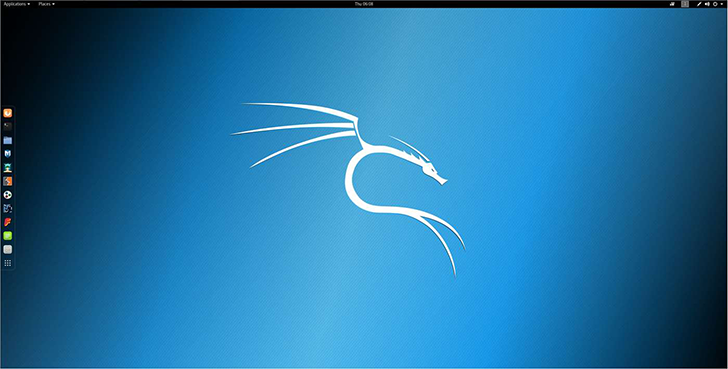
WSL için Kali’nin yayınlanması sanal makine veya dual boot yapmaya gerek kalmadan Kali Linux’u yerel biçimde Windows 10 işletim sistemi üzerinden çalıştırabilirsiniz demek oluyor.
Kali Linux, Windows 10 Üzerinde Nasıl Kullanılır?
Kali Linux’u kullanmak için öncelikle Windows 10 işletim sisteminiz için WSL’yi (Windows Subsystem for Linux) aktif hale getirmeniz gerekiyor. WSL’yi Windows Özellikleri Kontrol Paneli üzerinden yükledikten sonra PowerShell’i yönetici olarak çalıştırıp:
Enable-WindowsOptionalFeature -Online -FeatureName Microsoft-Windows-Subsystem-Linux
komutunu çalıştırabilirsiniz. Komutu çalıştırdıktan sonra bilgisayarınızı yeniden başlatmanız gerekeceğini unutmayın.
Yukarıdaki adımlarla sadece WSL’yi aktif hale getirmiş olacağız. Kali’yi sistemimize yüklemek için Windows Mağazası üzerinden Kali Linux’u indirmeniz gerekecek.
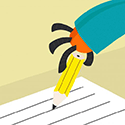
İmla Denetim Aracı Grammarly Artık Google Docs ile de Çalışacak!
İngilizce içerikler üretiyor ya da yazışmalar yapıyorsanız, daima pusuya yatmış bir Gramer Nazisi tarafından gafil avlanma ihtimaliniz var. Grammarly dünya çapında bir ilki başararak, yapay zeka destekli İngilizce öğretmeninize dön�...
Windows 10’a Kali Linux Nasıl Kurulur?
Tam bu aşamada resmi Kali Linux ekibi elini taşın altına atmış ve Kali Linux’u Windows üzerinde nasıl kuracağımızı analatan detaylı bir blog yazısı ve video hazırlamış. Video’ları içeriğe yerleştireceğim ancak ayrıca kodlar için resmi blog yazısını da ziyaret etmek isteyebilirsiniz.
Windows 10’a Yüklenen Kali için WSL Üzerinden XFCE Masaüstü Kurulumu
Windows’un WSL ile açık kaynak gönüllülerini yavaş yavaş kendi safına kattığını gün gibi ortada. Kali ile birlikte güvenlik araçları için Kali’ye yönelen kullanıcılara Windows 10 kullanmaya devam etmeleri için yeni bir neden sunmuş oldu.
Kali Linux’un WSL için yayınlanması işine siz ne diyorsunuz?